Télécharger et configurer un VPN en quelques clics
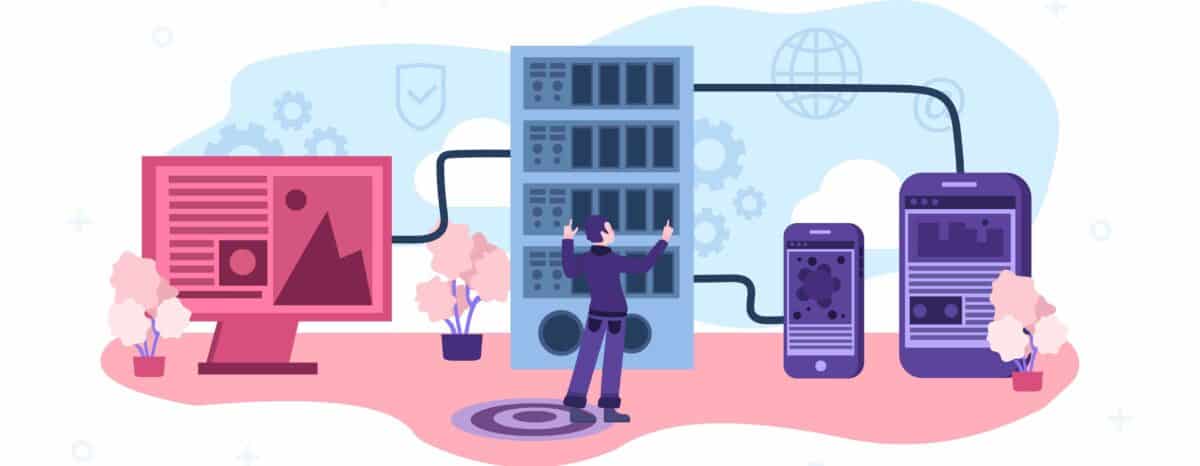
Comment installer un serveur VPN via l’application de son fournisseur ?
Vous désirez installer un serveur VPN (réseau privé virtuel) pour la protection de vos données et pour surfer en toute confidentialité sur le Web. L’installation et la mise en service d’un VPN diffèrent en fonction du type d’appareil et de la version du VPN choisie. Les étapes ci-dessous pour la configuration de votre serveur VPN sont généralistes.
Télécharger l’application du VPN sur son appareil
Une application d’installation est souvent proposée au client par le fournisseur du VPN. La manœuvre est simple. La première étape consiste à vous rendre sur Internet afin de prendre un abonnement auprès d’un fournisseur VPN. Puis, téléchargez directement l’application disponible pour votre appareil (smartphone, Mac, télévision, etc.). Une fenêtre vous demande l’autorisation d’exécuter le programme. Cliquez sur « autoriser » et suivez les informations à l’écran.
Finaliser l’installation par la configuration du logiciel VPN
L’installation effectuée, une « vignette » correspondant à l’application apparaît sur votre appareil. Cliquez dessus pour finaliser la configuration du VPN en renseignant vos identifiants. À cette étape, vous pouvez également configurer les paramètres et services du VPN. Votre réseau est enfin sous haute protection et vos données en sécurité.
Il existe toutefois un inconvénient à l’utilisation d’un serveur VPN. Sur certains appareils le VPN peut ralentir votre connexion et la navigation Web. Dans ce cas, il est possible de modifier les paramètres pour le rendre plus performant. Quelques ajustements permettent de booster la vitesse de votre VPN lors de son installation.
Comment configurer un serveur VPN sur son smartphone ?
Muni de vos identifiants communiqués par votre fournisseur VPN, vous pouvez configurer vos services sur votre portable. Assurez-vous que vous possédez un téléphone fonctionnant sous Android ou iOS. Voyons comment installer son VPN sur un smartphone, manuellement ou via l’application.
Installer son VPN sur un smartphone Android ou sur iPhone avec une application
Si vous possédez un smartphone sous Android, voici comment installer votre VPN en quelques minutes. Pour rappel, la première étape est de souscrire un abonnement auprès d’un fournisseur VPN sur Internet. Ensuite, rendez-vous sur Google Play Store. Recherchez le nom de votre VPN pour télécharger l’application correspondante. Cliquez sur « installer », puis ouvrez l’application. Validez les paramètres par défaut proposés, ainsi que les autorisations de traitement des données.
Si vous êtes un fervent utilisateur d’iPhone, votre téléphone fonctionne sous iOS. Le principe d’installation est le même que sous Android. Simplement, vous devez utiliser l’App Store et non Google Play Store pour télécharger l’application.
Installer manuellement votre serveur VPN sur téléphone Android ou iOS
Installer un VPN manuellement sur votre smartphone est également très aisé. Cependant, les termes notifiés dans les paramètres varient selon le type et la marque du téléphone. Si vous ne trouvez pas dans le menu de votre téléphone les items cités, saisissez « VPN » dans l’onglet « recherche » identifié par la loupe, dans le menu. Cela vous donnera la section désirée.
Si vous possédez un smartphone Android, allez dans les paramètres et sélectionnez la section « connexion ». Puis cliquez sur « plus de paramètres de connexion ». S’affiche alors la mention « VPN », que vous devez choisir. Une fenêtre mentionne « aucun VPN ». En haut à droite de l’écran, trois points rappelant la présence d’un sous-menu s’affichent. Cliquez dessus, puis appuyez sur « ajouter un profil VPN ». Vous pouvez alors configurer votre VPN avec vos identifiants.
Sous iOS (iPhone), la mise en service de votre VPN est sensiblement la même. Le nom des items change simplement. Voici donc comment installer manuellement son VPN sur iPhone. Sélectionnez « réglages », puis cliquez sur « général ». Appuyez sur « VPN », puis sur la mention « ajouter une configuration VPN ». Renseignez les informations demandées et le tour est joué.
Configurer son VPN sur un ordinateur Mac OS ou PC (Windows)
Le premier usage du VPN sur ordinateur est la sécurité Internet et la protection de vos données. L’utilisateur d’un VPN a également accès aux contenus en streaming des autres pays. Le VPN délocalise votre adresse IP vers un serveur d’un pays étranger. Vous pouvez alors visionner vos films et séries préférées. Si vous préférez un grand écran, il est aussi possible de mettre un VPN sur sa TV.
Télécharger la bonne version du VPN pour son Mac ou son PC Windows
Que ce soit sur un ordinateur Mac ou PC, les paramètres de connexion du VPN sont sensiblement les mêmes. Voici donc comment installer son VPN sur son ordinateur. Un abonnement auprès d’un fournisseur VPN est requis. Rendez-vous sur le site du fournisseur pour le souscrire. Plusieurs logiciels d’installation y sont disponibles. Sélectionnez l’application correspondant à votre appareil pour la télécharger.
Généralement, une fenêtre s’ouvre automatiquement pour demander l’autorisation d’exécution du programme. Si ce n’est pas le cas, ouvrez le fichier du VPN sur votre ordinateur depuis le dossier « téléchargements ». Faites un clic droit et sélectionnez « exécuter ». Une fois le programme exécuté, un redémarrage de votre ordinateur est parfois nécessaire. Suite à celui-ci, la connexion à votre VPN est fonctionnelle. Une option permet de lancer le VPN automatiquement à l’ouverture de l’ordinateur.
Connexion manuelle à un serveur VPN sur un ordinateur Windows ou Mac OS
Si vous êtes un utilisateur d’un ordinateur Mac, voici comment connecter un serveur VPN manuellement. Rendez-vous dans la section « préférences système » du menu Apple. Cliquez ensuite sur « réseau ». Après avoir fait un clic gauche sur « + », un onglet vous invite à choisir le type de VPN. Renseignez vos identifiants de connexion au service. Vous pouvez maintenant profiter de la confidentialité du VPN sur votre ordinateur.
Si vous êtes plutôt adepte de Windows, assurez-vous que votre ordinateur tourne sous la version Windows 10 au minimum. Sélectionnez l’item « réseau et Internet » dans les paramètres. L’option VPN s’affiche. Appuyez sur « ajouter une connexion ». La dernière étape consiste à compléter les informations d’authentification avant de valider. Vous pouvez ainsi installer un VPN manuellement et simplement.
Configuration d’une extension VPN sur un navigateur Web
Nous avons décrit comment télécharger et installer un logiciel VPN depuis les paramètres de l’ordinateur. Cependant, une extension VPN est parfois disponible pour une configuration directe sur votre navigateur Web. Il s’agit d’un plugin (application) à ajouter sur le compte de votre navigateur. Cette extension VPN est généralement disponible pour Google Chrome, Mozilla Firefox et Microsoft Edge.
Google Chrome propose une galerie de services sur Chrome Web Store. Rendez-vous sur ce site et renseignez « VPN » dans l’onglet de recherche, avec le nom de votre fournisseur. Sélectionnez l’option « ajouter à Chrome » et renseignez vos informations de connexion. L’extension est alors disponible à côté de votre barre d’adresse URL sous forme d’une petite icône.
Installation et configuration du réseau VPN sur un routeur
Votre routeur peut être tout simplement votre box internet. L’installation du VPN sur le routeur assure la sécurité de vos données sur tous les appareils connectés à ce réseau. Toutefois, cette option présente parfois un inconvénient. Votre connexion Internet peut être moins fluide. Afin d’éviter une instabilité de votre réseau, assurez-vous d’avoir un routeur compatible avec votre VPN. Vous pouvez faire votre choix parmi les meilleurs routeurs VPN en 2022. Un routeur performant facilitera votre navigation Web.
Voyons en quelques lignes comment installer un VPN sur son routeur s’il s’agit d’un client VPN intégré. Free est le premier fournisseur Internet à intégrer le VPN dans les paramètres de sa box. Vous pouvez ainsi configurer le VPN en vous rendant dans votre espace client, sur le site Internet de votre opérateur. Dans la section « paramètres de la box« , sélectionnez « client VPN », puis « ajouter une connexion ». Une fois les informations et identifiants de votre VPN renseignés, profitez du Web en toute confidentialité.
Le VPN et ses serveurs sont des outils très intéressants et présentent de nombreux avantages : sécurité de votre connexion Internet, streaming et confidentialité de vos données. Prenez le temps de recueillir un maximum d’informations avant de faire votre choix. ExpressVPN et NordVPN figurent parmi les meilleurs fournisseurs de serveurs VPN. Les sites de ces fournisseurs vous donnent une idée plus précise des services disponibles. Ils expliquent également comment installer et connecter le VPN selon le type de matériel.
Afin de vous accompagner dans vos recherches, vous trouverez des informations utiles dans ces articles :
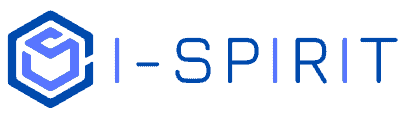
Commentaires
Laisser un commentaire